迅捷视频剪辑软件是一款可以让你很好的进行视频编辑的软件,该软件提供的丰富功能是十分实用的,可以制作出自己想要的一个视频效果,我们在制作视频的时候,如果你不想要视频中的原声,那么我们可以通过将原声删除就好了,在迅捷视频剪辑软件中是没有直接删除原声的这个功能,我们只能通过音频分离这个功能来操作,通过音频分离功能将我们的视频和音频独立分离出来,之后我们再将分离出来的音频删除就好了,那么我们的视频就会失去原来的声音,下方是关于如何使用迅捷视频剪辑软件去除原声的具体操作方法,如果你感兴趣的话可以看看方法教程,希望小编的方法教程对大家有所帮助。
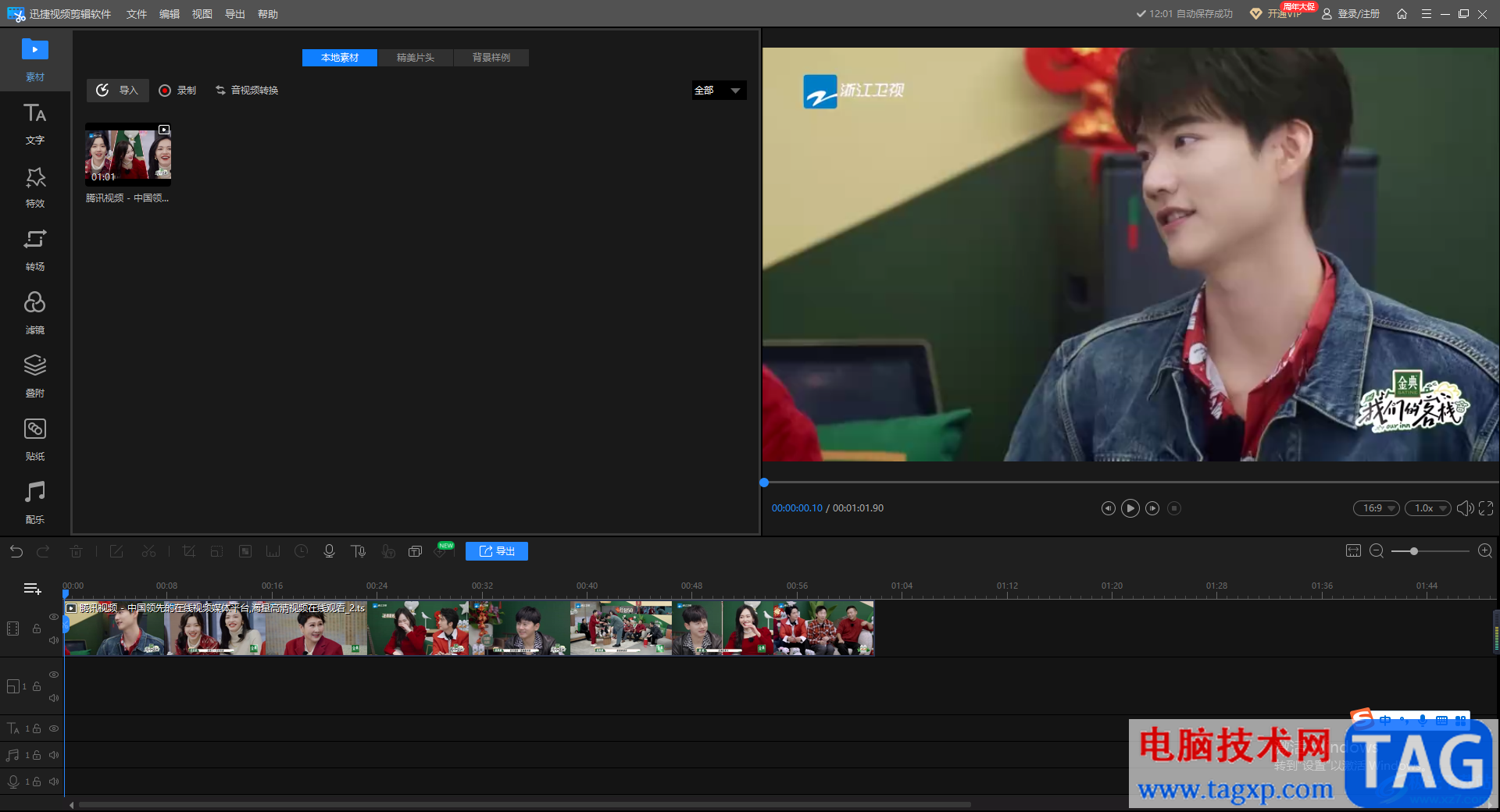
1.将迅捷视频剪辑软件点击打开,进入到主页面之后,将【新建】选项进行点击进入。
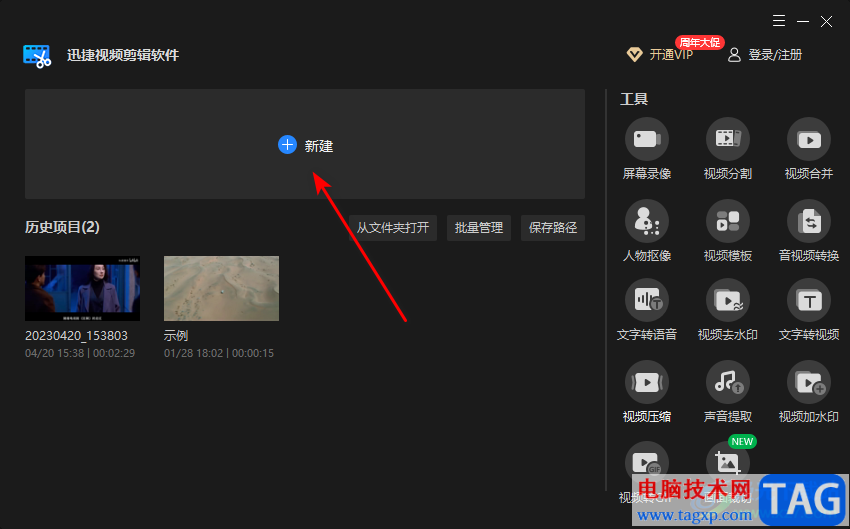
2.进入之后,将鼠标移动到左侧的窗口中点击一下,在打开的窗口中将自己想要导入的视频素材添加进来。
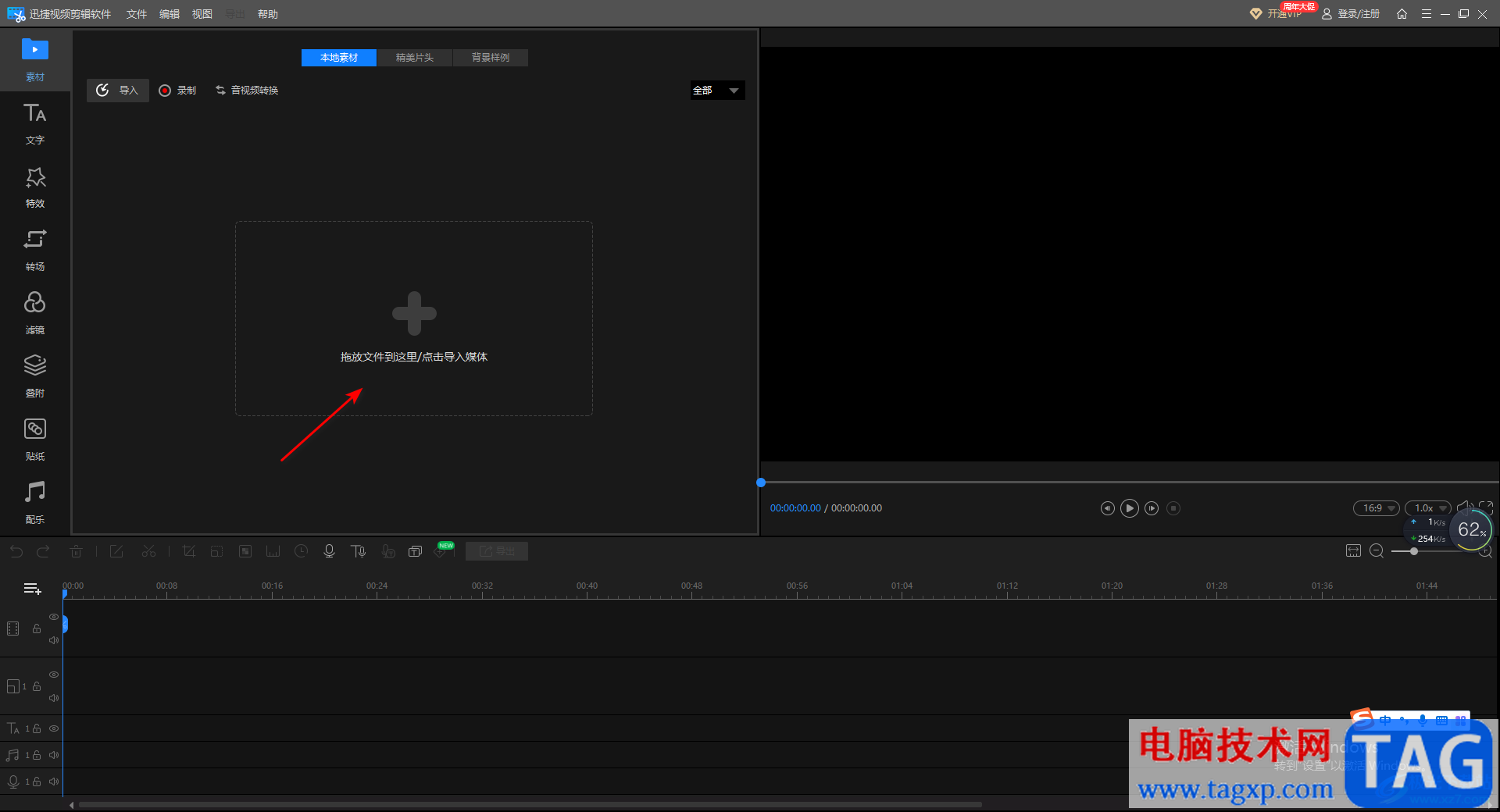
3.添加进来的视频会在左侧窗口中,我们需要将视频用鼠标移动到下方的视频轨道上,这样我们才能编辑和制作视频。
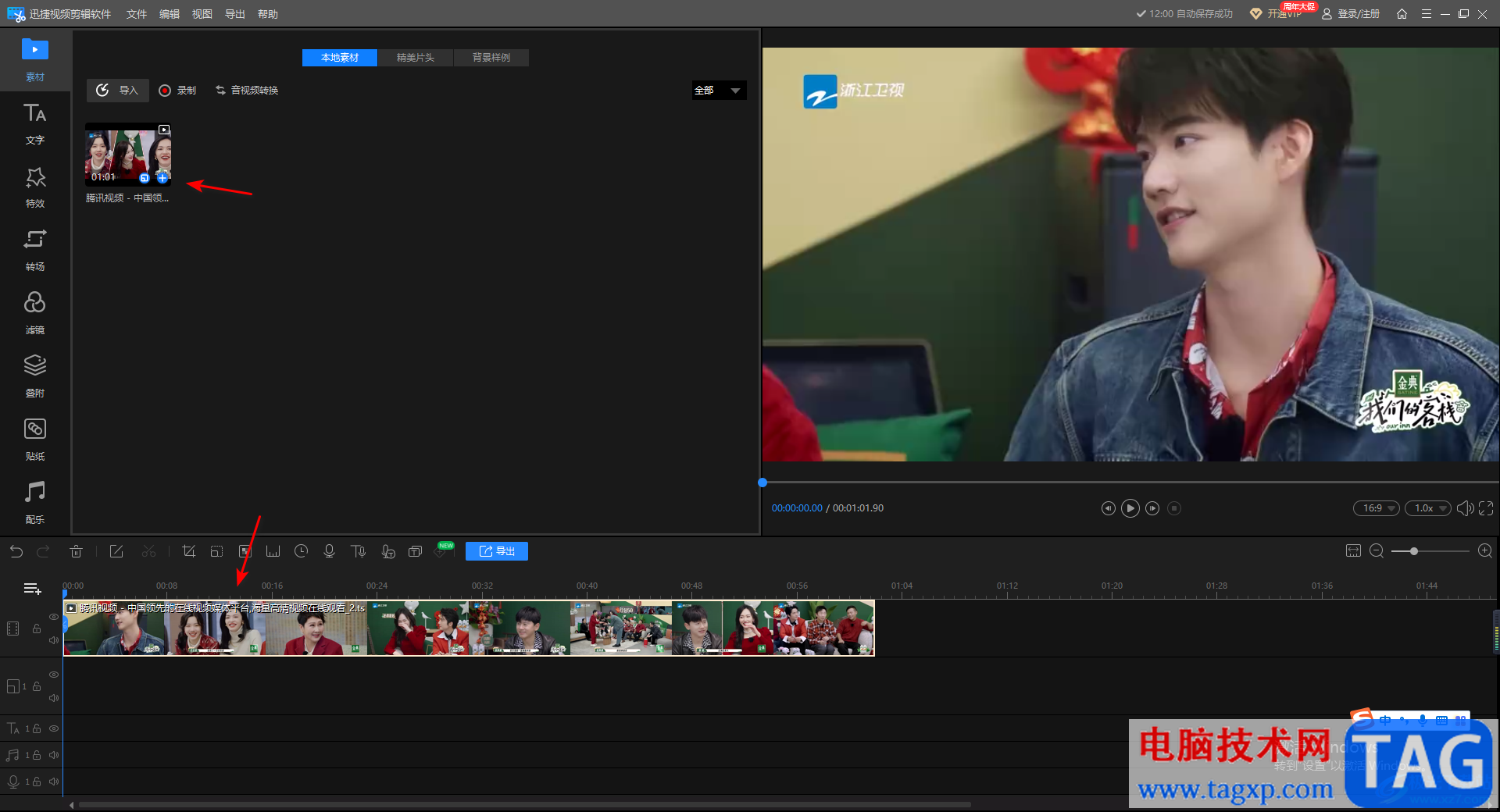
4.接着我们将视频轨道上的视频用鼠标右键点击一下,就会弹出一个菜单选项,我们将【音频分离】这个选项进行点击。
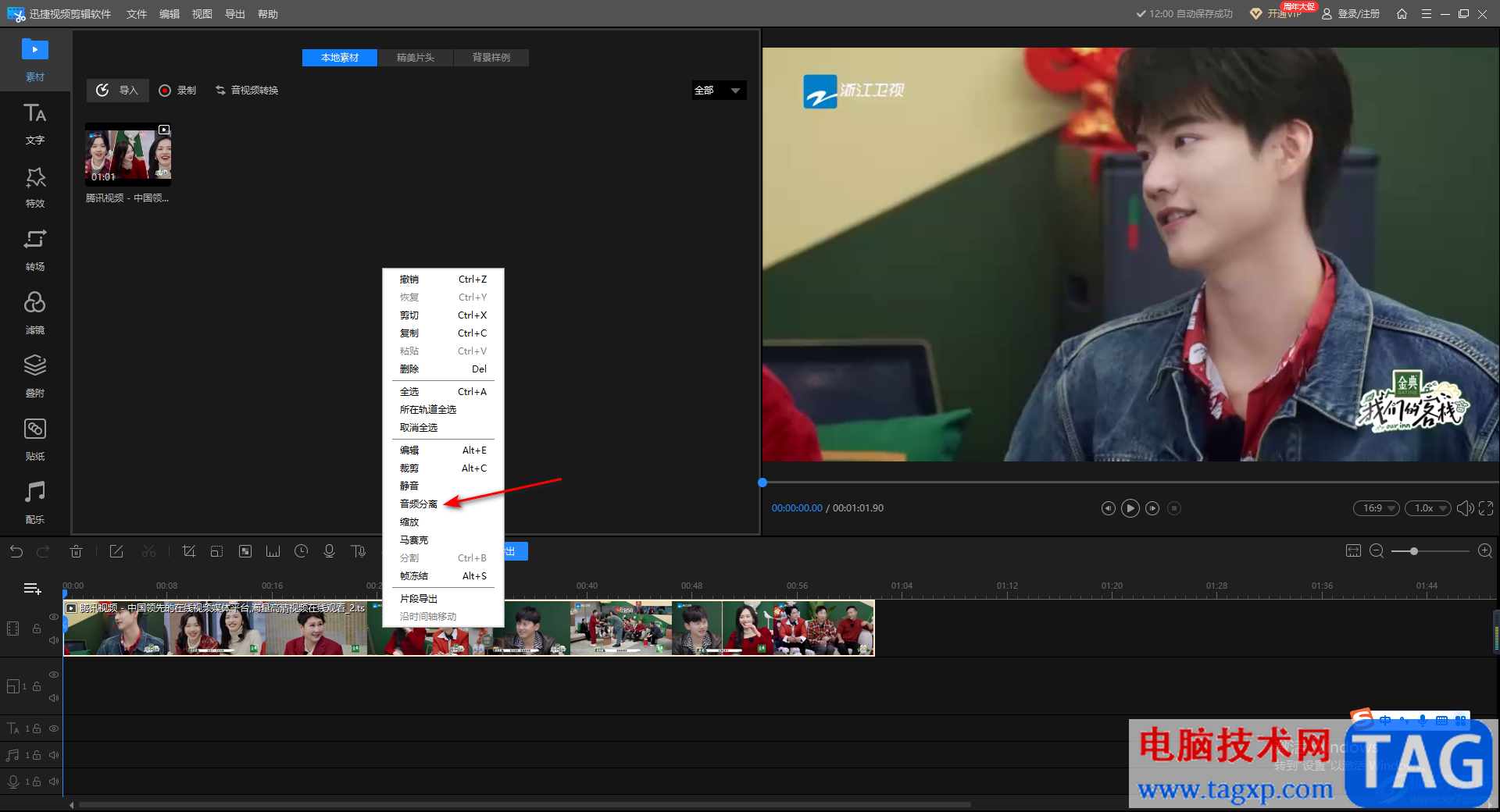
5.随后音频轨道上就会显示出我们分离出来的音频素材,我们将鼠标移动到音频轨道上进行右键点击,在弹出的选项中将【删除】按钮进行点击。
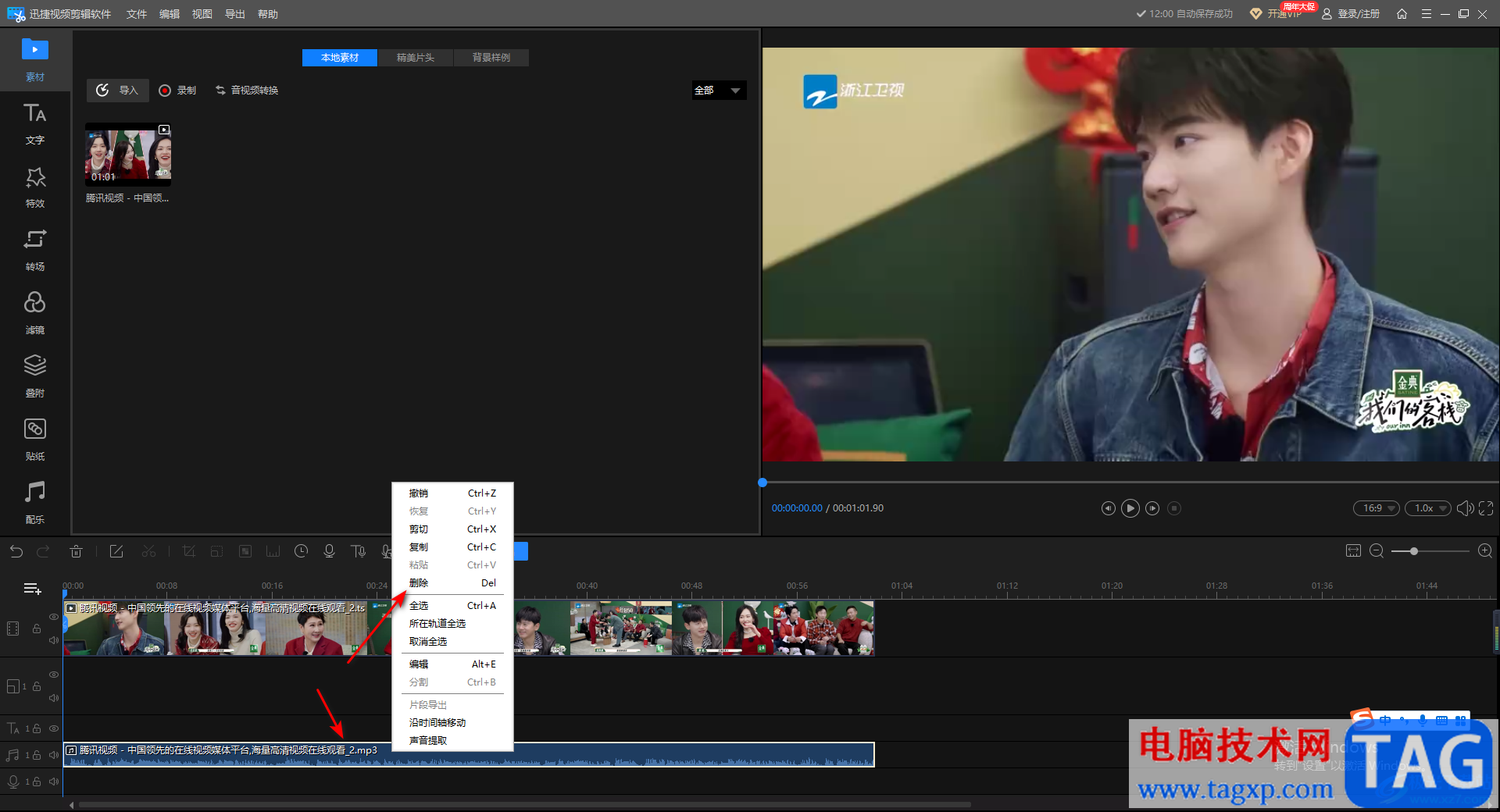
6.那么我们的分离出来的音频就没有了,这时你可以单击播放按钮播放一下,看看是否已经没有声音了,最后点击导出按钮就好了。
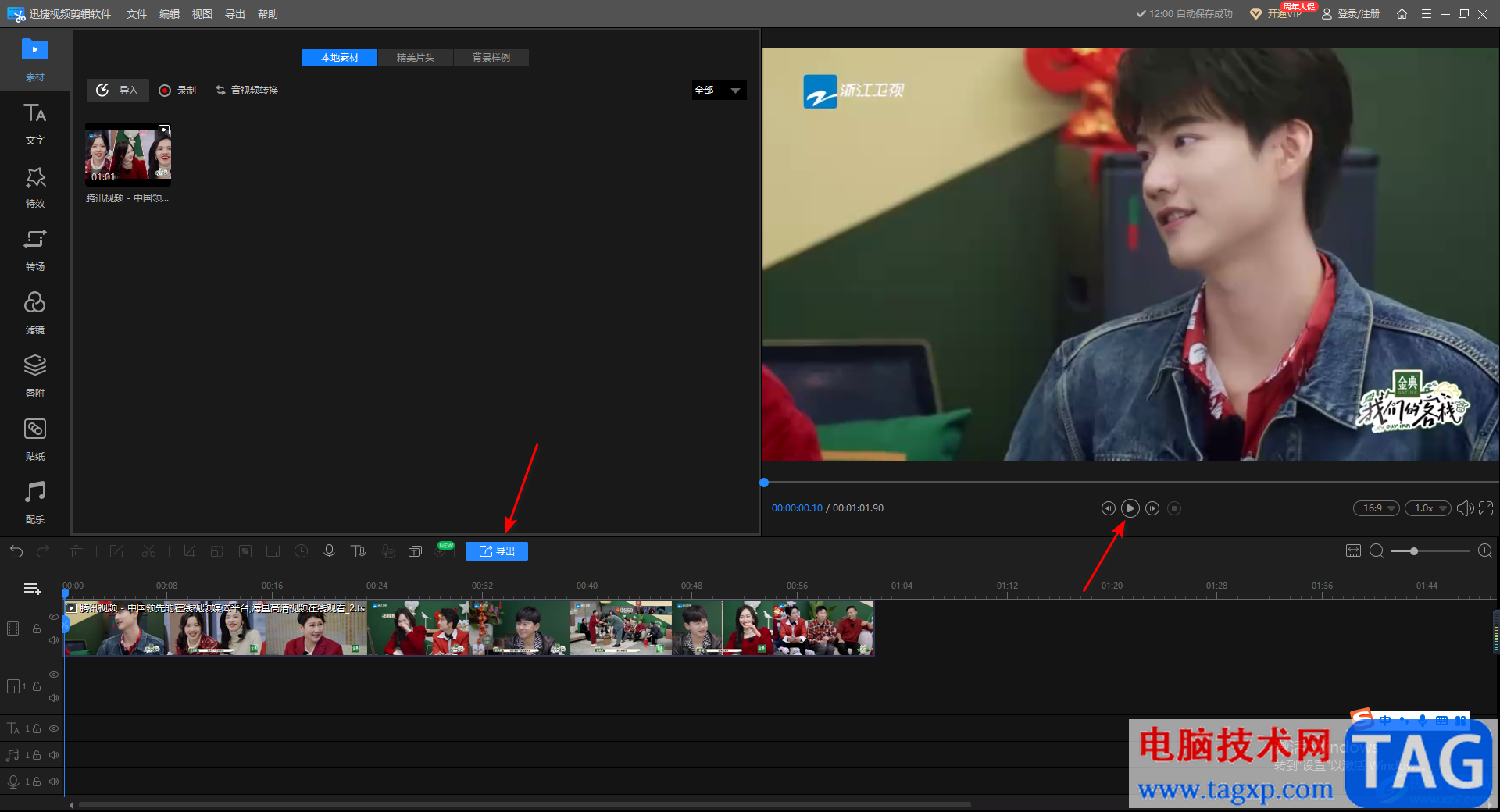
以上就是关于如何使用迅捷视频剪辑软件去除原声的具体操作方法,当你想要将视频中的原声去除操作时,那么将视频导入到迅捷视频剪辑软件中,通过音频分离功能将音频删除即可,删除之后该视频就是一个无声的视频,你可以根据自己的需要给视频添加一个好听的背景音乐或者进行配音操作,感兴趣的话可以操作试试。
 电源故障排查方法:电源故障的症状有哪
电源故障排查方法:电源故障的症状有哪 电脑维修基础知识指南:如何判断电脑故
电脑维修基础知识指南:如何判断电脑故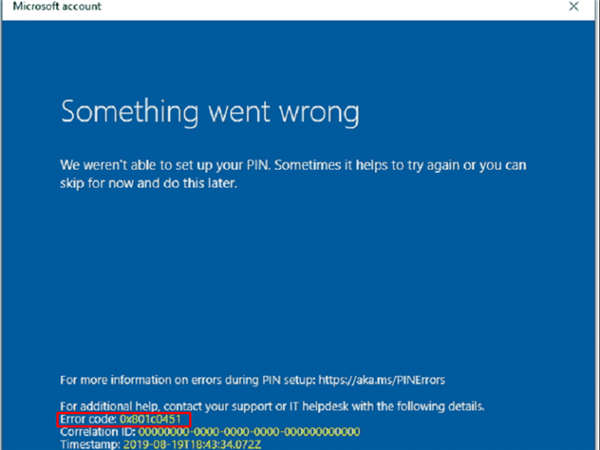 如何修复win11或win10中的 Windows Hello 错误
如何修复win11或win10中的 Windows Hello 错误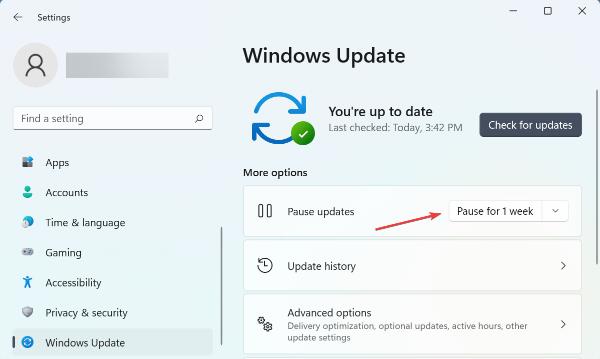 如何修复Windows11更新错误0x8024a205
如何修复Windows11更新错误0x8024a205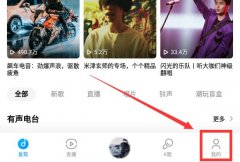 手机酷狗下载的音乐文件在哪里
手机酷狗下载的音乐文件在哪里
有小伙伴使用酷狗音乐听歌时,将喜欢的歌曲下载下来后却找不......
 《冤罪执行游戏》声优有哪些?小队成员
《冤罪执行游戏》声优有哪些?小队成员
冤罪执行游戏里角色分为了囚犯和执行人,其中囚犯组成的小队......
 win10安全模式修复系统还原方法
win10安全模式修复系统还原方法
win10安全模式是系统自带的一个模式,可以为用户带来很多便捷......
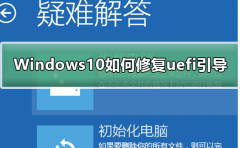 Windows10如何修复uefi引导
Windows10如何修复uefi引导
这篇文章主要是介绍uefi下Windows10/8/7修复引导文件,很多小伙伴......
 驱动更新时需要注意什么:怎样确保驱动
驱动更新时需要注意什么:怎样确保驱动
更新驱动程序是确保电脑运行流畅和稳定的重要一环。在硬件设......
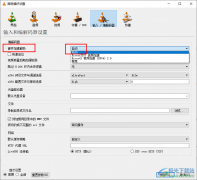
vlcmediaplayer是一款功能十分丰富的影音播放器,在这款播放器中,我们可以打开各种格式的视频以及音频文件,有的小伙伴为了提升视频的打开速度,想要将vlcmediaplayer的解码方式更改为硬件解...

腾讯文档很多小伙伴在使用腾讯文档的时候,经常会遇到各种各样的问题,例如当一行中的文字太长,超出了单元格时,我们该怎么设置,才能让过长的文字在一个单元格中分行显示呢。其实在...
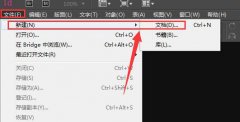
在Adobe InDesign软件中,如何把将矩圆角转变为直角的呢?小编自己在使用过程里也遇到过相关问题,那么今天小编就讲解indesign将矩形圆角变直角的技巧步骤哦,希望能够帮助到大家呢。...
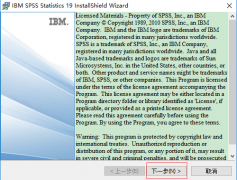
最近有很多小伙伴表示准备入手SPSS这款软件,但是又不知道该怎么安装?那么今天小编就给大家带来了SPSS安装步骤介绍哦,希望可以帮助大家顺利安装。...
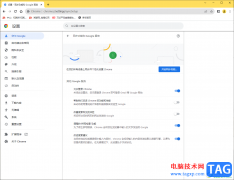
谷歌浏览器成为很多小伙伴经常在使用的浏览器,这款浏览器备受大家的好评,并且使用起来也很方便,操作页面和功能都是非常高效的,在chrome浏览器中提供了一个增强拼写检查的功能,该功...
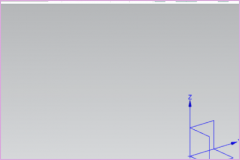
估计当前有的网友还不会UG10.0加载角色的相关操作,而下文小编就分享了UG10.0加载角色的操作教程,希望对你们有所帮助哦。...
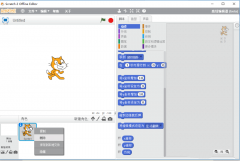
近日有一些小伙伴咨询小编关于scratch怎样制作动画垃圾分类游戏呢?下面就为大家带来了scratch怎样制作动画垃圾分类游戏教程,有需要的小伙伴可以来了解了解哦。...
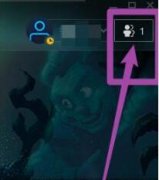
还不会在暴雪战网中改名字吗,该怎样操作呢?那么小编今天就和大家一起分享暴雪战网改名字的详细教程,还不会的朋友可以来看看这篇文章哦,希望通过本篇教程的学习,可以帮助到大家。...
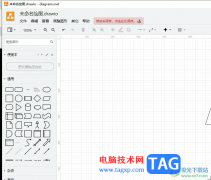
Draw.io是一款在线绘图工具,用户可以用来完成创建流程图、组织结构图、网络图或是uml图等各种类型的图表,为用户带来了许多的便利和好处,并且在这款软件中有着许多强大的编辑功能,所...
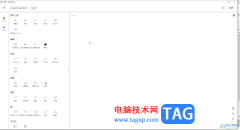
GeoGebra几何画板是一款非常好用的专业绘图类软件,其中的功能非常强大,很多小伙伴都在使用。如果我们想要在GeoGebra几何画板中快速得到图形的面积,小伙伴们知道具体该如何进行操作吗,...

会声会影是一款非常好用的视频剪辑软件,在其中我们可以轻松进行视频的间距操作。如果我们希望在会声会影中添加局部马赛克效果,小伙伴们知道具体该如何进行操作吗,其实操作方法是非...

方方格子是一款专为excel打造的智能辅助工具,其中含有各种各样的功能,例如有着批量录入、删除工具、合并转换、重复值工具、数据对比、高级排序等功能,为用户带来了许多的便利和好处...
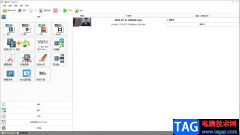
格式工厂是一款可以免费提供视频格式转换的软件,在格式工厂中有很多的操作工具可以使用,你可以在格式工厂中进行视频转换、音频转换以及图片和文档等转换,在转换的时候很多小伙伴发...

photoshop是一款功能强大的图像处理软件,被受众简称为ps,在这款软件中用户可以体验到强大的编修与绘图工具,这些功能工具能够有效帮助用户进行图片的创作和编辑,因此photoshop成为了热门...

WPS文档是一款非常好用的办公软件,其中的功能非常丰富,很多小伙伴都在使用。如果我们想要在电脑版WPS文档中按照指定的页码范围打印,小伙伴们知道具体该如何进行操作吗,其实操作方法...